En esta publicación, veremos cómo cancelar ChkDsk en Windows 10/8 al iniciar o reiniciar, después de que se haya programado en Windows. La comprobación de errores de disco en Windows 10/8 es un poco diferente de las versiones anteriores de Windows. En Windows 10, Microsoft ha rediseñado la utilidad chkdsk, la herramienta para detectar y reparar la corrupción del disco.
Microsoft introdujo un sistema de archivos llamado ReFS, que no requiere un chkdsk sin conexión para reparar la corrupción, ya que sigue un modelo diferente para la resiliencia y, por lo tanto, no necesita ejecutar la utilidad tradicional chkdsk. El disco se comprueba periódicamente en busca de errores del sistema de archivos, sectores defectuosos,clústeres perdidos, etc., durante el Mantenimiento automático y ahora ya no necesita volver a ejecutarlo.
Pero puede haber ocasiones en las que desee ejecutar la versión de línea de comandos de ChkDsk. En este caso, puede abrir CMD, ingresar el siguiente comando para identificar sectores defectuosos, intentar recuperar la información y corregir los errores detectados, y programar una ejecución de ChkDsk en el momento del arranque:
chkdsk /f /r c:
Cancelar ChkDsk en Windows 10
Durante el inicio de Windows, se le darán un par de segundos, durante los cuales puede presionar cualquier tecla para abortar la comprobación de disco programada. Si esto no ayuda, cancele CHKDSK presionando Ctrl+C y vea si funciona para usted.
Si mientras se está ejecutando, necesita cancelarlo, entonces, lo único que desea hacerlo es apagar el equipo. Pero luego, de nuevo en el siguiente reinicio, se ejecutará la utilidad chkdsk programada.
Si desea cancelar chkdsk en Windows 10/8 después de haberlo programado, aquí le mostramos cómo puede hacerlo.
1] Usando el Editor del Registro
Ejecute regedit para abrir el Editor del Registro y vaya a la siguiente tecla:
HKEY_LOCAL_MACHINE\SYSTEM\CurrentControlSet\Control\Session Manager
Cambiar la entrada BootExecute desde:
autocheck autochk * /r\DosDevice\C:
To:
autocheck autochk *
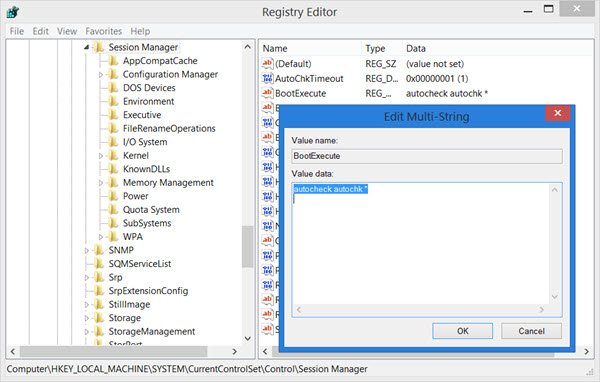
Cierre el Editor del registro y reinicie su PC con Windows. ChkDsk no correrá.
2] Usando el símbolo del sistema
Para cancelar un disco de verificación programado, abra una ventana CMD elevada, escriba lo siguiente y presione Entrar:
chkntfs /x c:
Aquí c es la letra de unidad. Esto debería cancelar la ejecución programada de chkdsk.

3] Usando Taskkill
Primero, obtenga el PID para la tarea Chkdsk. Abra el Administrador de tareas y mire CHKDSK, haga clic con el botón derecho en > Detalles. Lo encontrarás aquí.
Ahora, en un símbolo del sistema con privilegios elevados, ejecute lo siguiente:
taskkill /F PID XYZ
Aquí XYZ es el ID de proceso para el CHKDSK en ejecución.
Debe saber que no es una buena idea detener por la fuerza un proceso chkdsk programado manualmente que se ha ejecutado con parámetros como /f y / r.
Eche un vistazo a estos mensajes también:
- ChkDsk o Check Disk se ejecutan en cada inicio
- ChkDsk o Check Disk no se ejecutarán en el inicio.